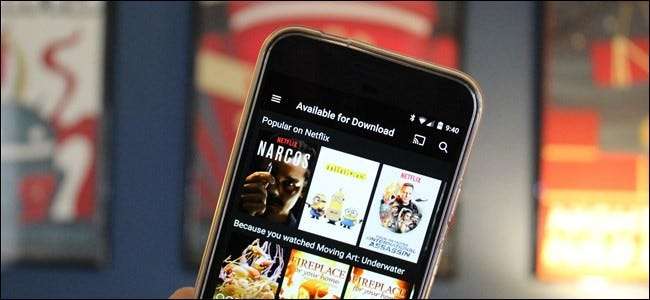
Nachdem Netflix jahrelang auf den Wunschzettel der Menschen gestanden hat, hat es endlich begonnen, seine am häufigsten gewünschte Funktion einzuführen: die Möglichkeit, Filme und Shows für die Offline-Anzeige herunterzuladen. Diese Option ist in den Netflix-Apps für iOS, Android und Windows 10 verfügbar.
VERBUNDEN: So verhindern Sie, dass Netflix alle Daten Ihres Telefons verwendet
Dies bedeutet ein paar Dinge: Sie können Netflix unterwegs ansehen, ohne Ihre Datenmenge zu verschlingen, und Sie können Ihre Lieblingssendungen oder -filme in einem Flugzeug oder einer U-Bahn ohne Datenverbindung ansehen. Das ist ziemlich groß.
Natürlich gibt es auch Vorbehalte. Erstens ist die Option zum Herunterladen von Filmen oder Shows noch nicht für den gesamten Netflix-Katalog verfügbar, sondern für eine speziell kuratierte Teilmenge. Ein großer Teil des Offline-Katalogs enthält Netflix-Originalshows (die, um ehrlich zu sein, ohnehin zu den besten auf Netflix gehören) sowie einige andere ausgewählte Titel. Ich kann mir vorstellen, dass sich die Auswahl ständig ändern wird, was die Dinge frisch halten sollte.
Wie bekommen Sie diese neue Funktion? Es ist eigentlich unglaublich einfach.
Als Erstes müssen Sie sicherstellen, dass Sie die neueste Version der Netflix-App auf Ihrem jeweiligen Gerät haben (ja, Windows-Benutzer benötigen die Windows 10-App - dies funktioniert derzeit nicht auf der Website). Sobald Sie die App installiert haben, werden Sie schnell über die neue Funktion informiert, sobald Sie sie öffnen. Vorderseite und Mitte, Baby.
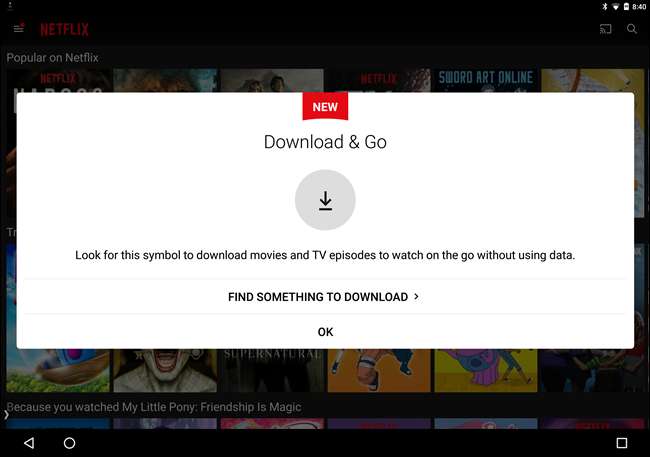
Sie können jederzeit "Zum Herunterladen suchen" auswählen, um loszulegen. Wenn Sie jedoch zufällig von diesem Fenster weg navigieren, können Sie das Menü auch öffnen, indem Sie von links nach innen wischen und "Zum Herunterladen verfügbar" auswählen. Dies zeigt den gesamten Offline-Katalog.
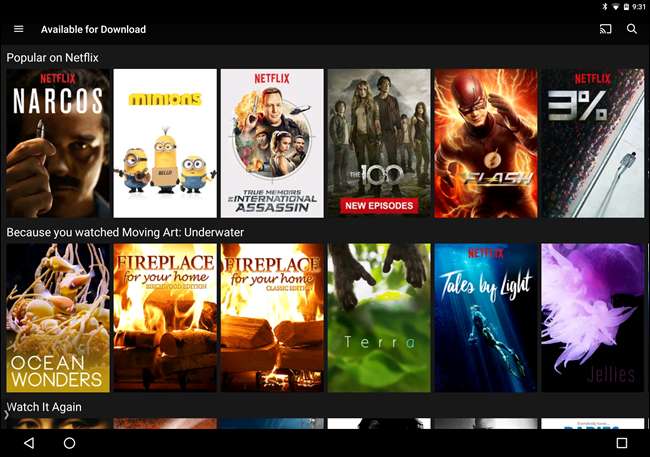
Bevor Sie jedoch mit dem verrückten Download beginnen, sollten Sie einige der neuen Einstellungen für Downloads kennen. Sie können festlegen, dass nur Inhalte über WLAN heruntergeladen werden (was dringend empfohlen wird und standardmäßig aktiviert ist) sowie welche Qualität heruntergeladen werden soll. Leider ist Netflix mit den Optionen nicht sehr einfach, nur "Standard" und "Hoch".
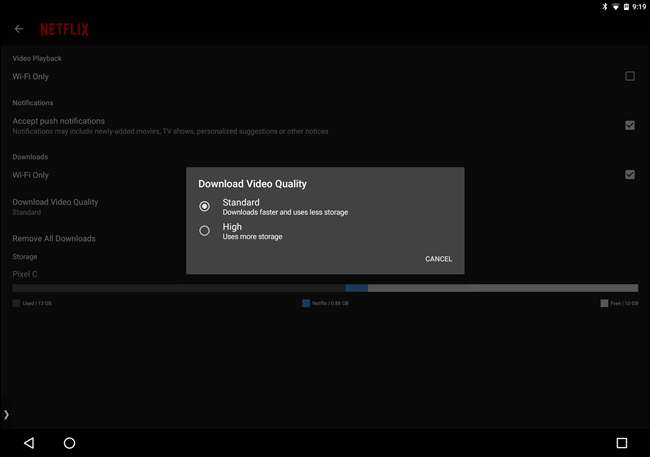
Wie Sie wahrscheinlich annehmen können, nimmt Standard weniger Platz ein, während High mehr Platz beansprucht. Auf meinem Pixel C konnte ich bestimmt Sehen Sie Pixelierung und Artefakte mit der Einstellung "Standard", aber mit "Hoch" haben sich die Dinge ziemlich geklärt. Ich werde mich auf die Probe stellen und vermuten, dass letzteres 720p ist, aber es gibt keine Dokumentation, die dies direkt angibt.
Wenn Sie zum ersten Mal einen Titel öffnen, für den die Download-Option verfügbar ist, werden Sie von Netflix mit einem kleinen Popup informiert.
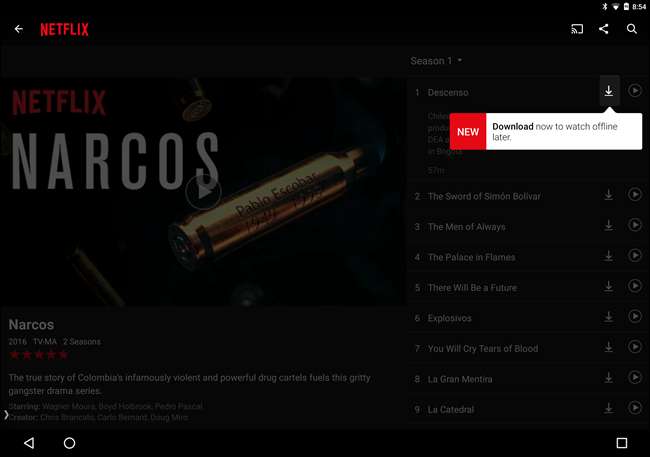
Selbst wenn dieses Fenster nicht mehr angezeigt wird, ist es sehr einfach, eine Show oder einen Film abzurufen: Tippen Sie auf die Download-Schaltfläche direkt neben dem Episodennamen oder unter der Filmbeschreibung.
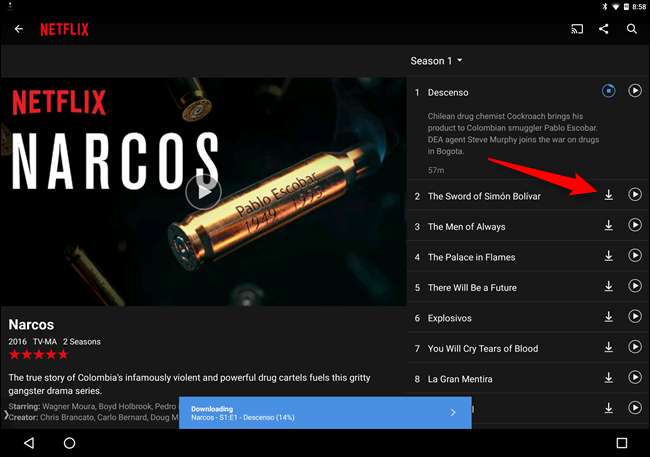
Wenn der Download startet, wird am unteren Bildschirmrand ein Fortschrittsbalken angezeigt. Wenn es fertig ist, wird eine Benachrichtigung angezeigt, die Sie darüber informiert, dass es betriebsbereit ist. Unter Android erhalten Sie auch eine Benachrichtigung im Schatten.
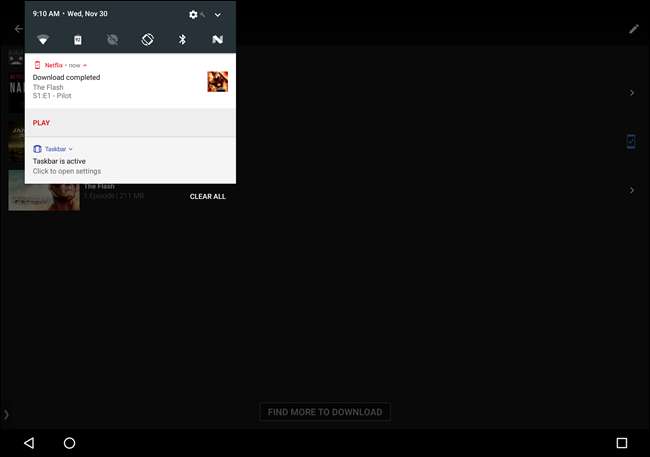
Um auf Ihre heruntergeladenen Inhalte zuzugreifen, öffnen Sie das Menü (erneut von links) und wählen Sie "Meine Downloads".
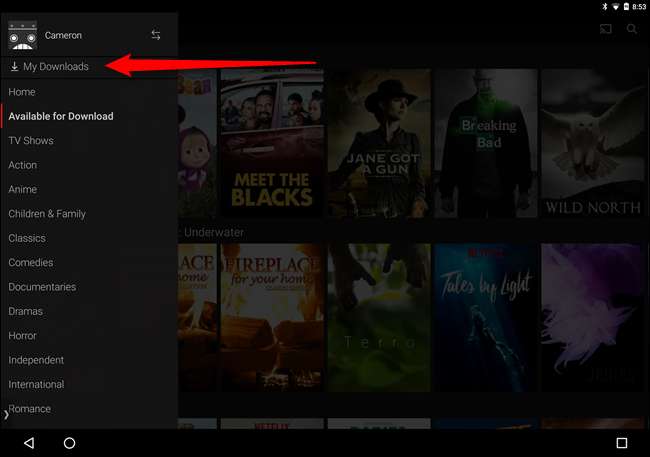
Filme werden abgespielt, sobald Sie auf den Eintrag tippen. In den Shows wird eine Liste aller von dieser Serie heruntergeladenen Dateien geöffnet. Tippen Sie auf einen dieser Einträge, um ihn abzuspielen.
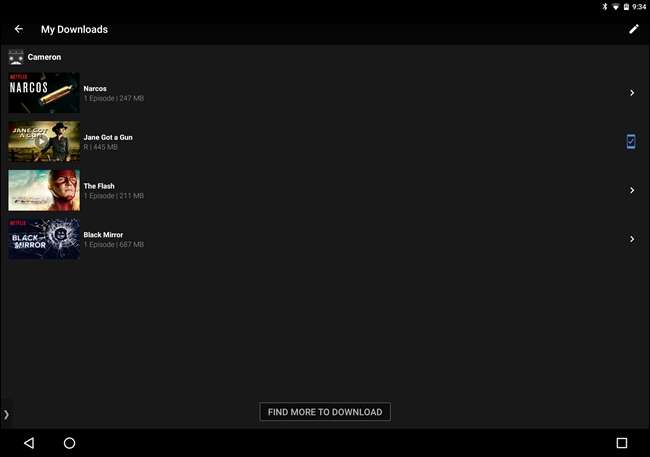
Wenn Sie bereit sind, ein Element zu löschen, tippen Sie auf das Symbol in der oberen rechten Ecke (auf der Seite "Meine Downloads"). Unter Android ist dies ein Stift und unter iOS lautet "Bearbeiten".
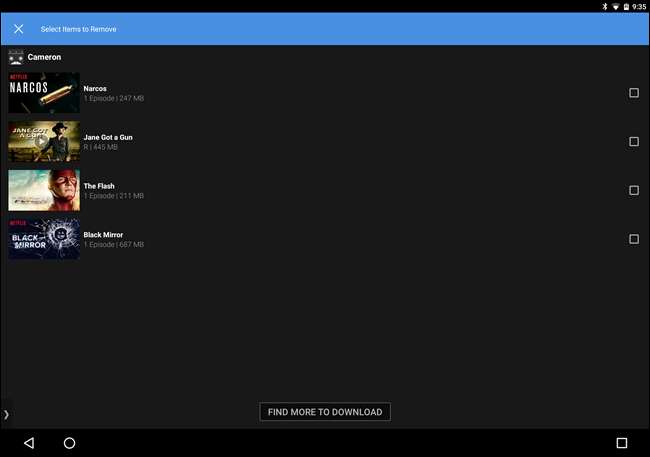
Unter Android werden neben dem heruntergeladenen Inhalt Kontrollkästchen angezeigt. Tippen Sie auf diese Kontrollkästchen, um die Einträge anzuzeigen, die Sie entfernen möchten.
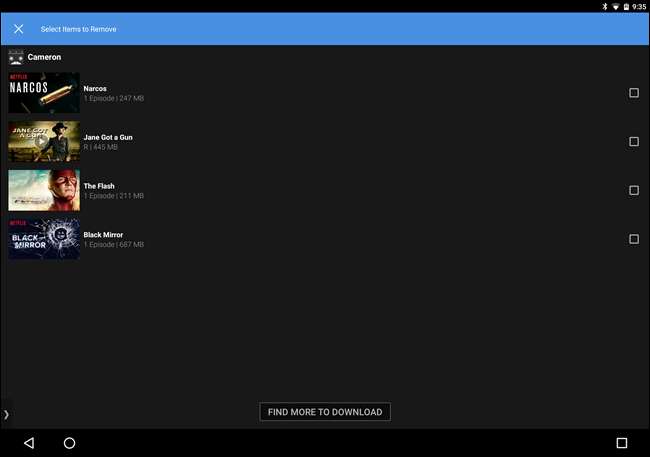
Unter iOS werden rote Xs neben den Titeln angezeigt. Tippen Sie auf das X, um den Download zu entfernen.
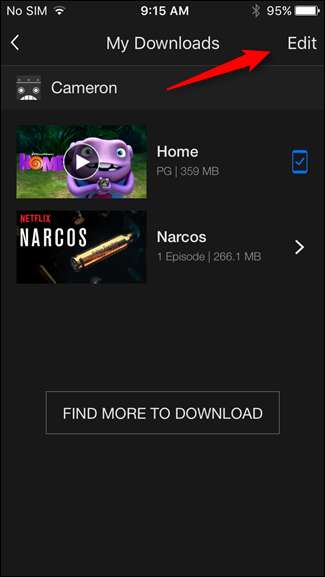
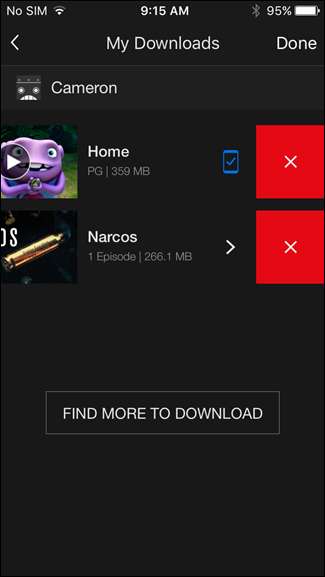
Wenn Sie alternativ alle heruntergeladenen Inhalte entfernen möchten, können Sie zum Menü "Einstellungen" zurückkehren, indem Sie von links nach unten zu "App-Einstellungen" scrollen und dann auf die Schaltfläche "Alle Downloads löschen" tippen.
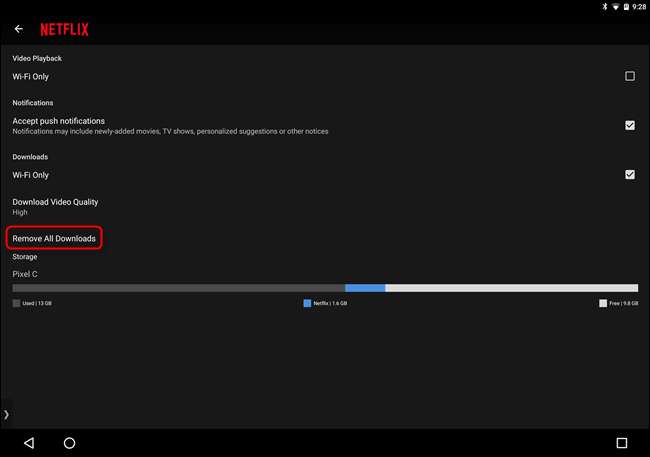
Und da haben Sie es: Die neue Offline-Funktion von Netflix auf den Punkt gebracht.





![10 Mögliche zukünftige Produkte von Apple [Humorous Images]](https://cdn.thefastcode.com/static/thumbs/10-possible-future-products-from-apple-humorous-images.jpg)

